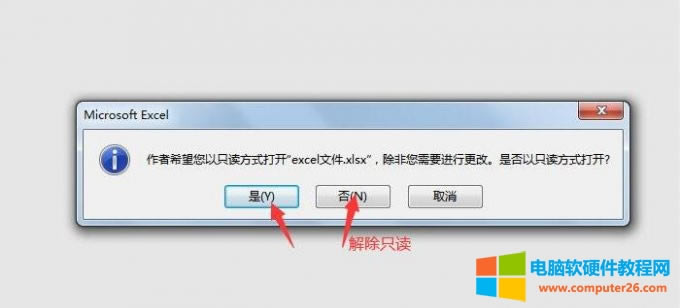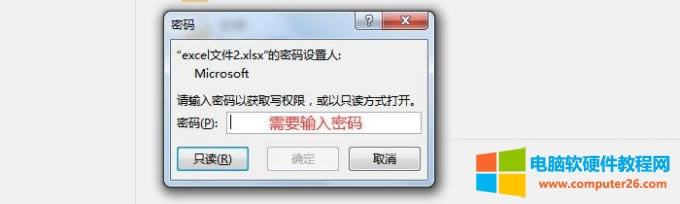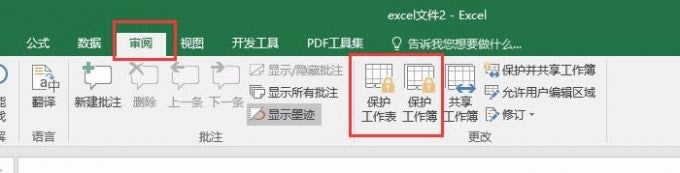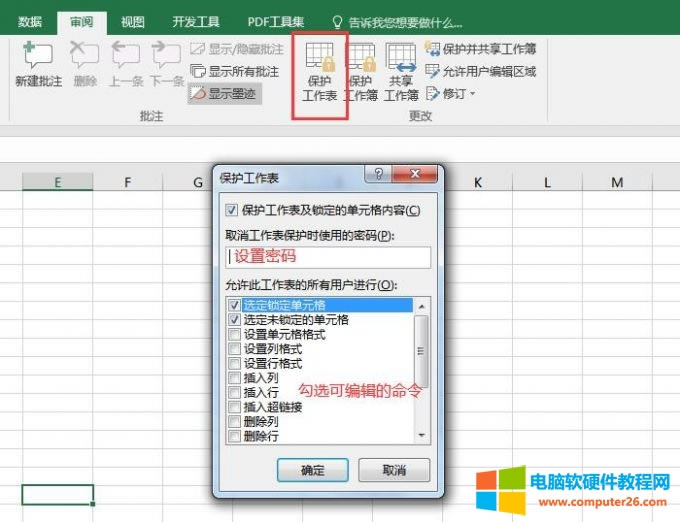excel只讀如何設置(excel只讀模式如何更改為編輯模式)
發布時間:2025-03-25 文章來源:xp下載站 瀏覽:
| 辦公軟件是指可以進行文字處理、表格制作、幻燈片制作、圖形圖像處理、簡單數據庫的處理等方面工作的軟件。目前辦公軟件朝著操作簡單化,功能細化等方向發展。辦公軟件的應用范圍很廣,大到社會統計,小到會議記錄,數字化的辦公,離不開辦公軟件的鼎力協助。另外,政府用的電子政務,稅務用的稅務系統,企業用的協同辦公軟件,這些都屬于辦公軟件。 正常狀態下的辦公文檔都是可以進行編輯的,不過,excel為了提升數據的安全性,專門研發了文件只讀模式。在該模式下,只可以閱讀文檔中的數據信息,而無法進行修改和編輯。接下來,小編就以“excel只讀怎么設置,excel只讀模式怎么修改為編輯模式”這兩個問題為例,向大家講解一下,在excel中設置文檔只讀模式的相關操作細節。 一、excel只讀怎么設置 想要將excel文件設置為只讀模式,需要在文件另存為的過程中,進入常規選項設置窗口進行一定的調整。 1.文件選項卡 編輯好excel的文本信息后,點擊菜單欄中的“文件”選項卡,進入excel文件的另存為設置窗口。
圖1:文件選項卡 2.另存為命令 如圖2所示,在文件選項卡的左側找到“另存為”命令,將編輯好的excel表格儲存到新的文件夾中。
圖2:另存為命令 3.工具-常規選項 彈出文件另存為的設置窗口后,點擊設置窗口底部的“工具”命令,在彈出的下拉菜單欄中找到“常規選項”工具,點擊進入常規選項界面。
圖3:工具-常規選項 4.建議只讀 如圖4所示,進入常規選項的設置窗口后,我們就可以在窗口底部找到“建議只讀”的選項,勾選該選項,并依次點擊“確定—保存”的命令就可以了。
圖4:建議只讀 5.添加修改權限密碼 除了勾選“建議只讀”命令外,我們還可以為excel文件添加修改權限。只需要在常規選項的設置窗口中添加“修改權限密碼”就可以了。這樣,沒有密碼就無法對excel文件進行編輯了。
圖5:添加修改權限密碼 二、excel只讀模式怎么修改為編輯模式 想要將excel的只讀模式修改為編輯模式,根據不同的常規選項操作,可以分為“無修改權限密碼設置”和“有修改權限密碼設置”。接下來,小編就向大家演示一下具體的操作方法。 1.無修改權限密碼 如果在設置excel文件只讀模式的過程中,沒有添加修改權限密碼。那么,當我們打開只讀模式的excel文件后,會彈出如圖6所示的提示窗口,點擊“否”命令,就可以將excel文件從只讀模式轉化為編輯模式了。
圖6:無修改權限密碼 2.有修改權限密碼 第二種情況則是需要輸入修改權限的密碼,添加密碼后,就無法輕易的將只讀模式切換為可編輯模式了,需要輸入編輯密碼才能進行轉換。
圖7:有修改權限密碼 3.刪除密碼及只讀設置 當我們獲取編輯密碼之后,可以再次進入“常規選項”的設置窗口,刪除“密碼”,同時取消勾選“建議只讀”的命令。這樣,就可以將只讀模式的excel文檔切換為可編輯的文檔了。
圖8:刪除密碼及只讀設置 三、如何保護excel中的工作圖表不被修改 除了使用只讀模式來保護excel中的文本信息外,還可以通過“保護工作表和工作簿”的命令,來增強數據的安全性。 1.審閱選項卡 如圖9所示,表格中的數據編輯完成后,我們切換到“審閱”選項卡,可以看到“保護工作表和保護工作簿”兩個命令。
圖9:審閱選項卡 2.保護工作表 首先,我們點擊“保護工作表”命令。在彈出的保護設置窗口中,可以添加保護工作表時所需要使用的密碼,同時還可以勾選用戶可以進行的相關操作。設置完成后,未獲得密碼的用戶僅可以對表格執行少量被許可的編輯命令。
圖10:保護工作表 3.保護工作簿 隨后,我們再可以切換到“保護工作簿”的命令窗口。在彈出的設置界面中,我們可以鎖定工作簿的“結構和窗口”選項,同樣可以添加密碼,對其進行一定的編輯限制。
圖11:保護工作簿 Office辦公軟件是辦公的第一選擇,這個地球人都知道。 |